CFDI 4.0: Complemento de pago de comprobante con impuestos locales
- Blog
- Visto: 23235
El complemento o recibo electrónico de pagos es una factura en la que se proporciona información adicional específica sobre pagos recibidos. En otras palabras, es un CFDI generado por cada pago que se realiza a una factura, sin embargo una factura puede estar afectada por impuestos locales o no tener impuestos, por lo que le mostramos un ejemplo de como elaborar el complemento de pago.
En este articulo visualizaremos como crear un complemento de pago con desglose de impuesto cuando la factura en pagos en parcialidades y diferidos (PPD) contiene impuestos locales o productos sin Objeto de Impuesto.
Para el ejemplo vamos a tomar los siguientes valores de una factura PPD:
La factura y el pago estan en moneda Pesos(MXN)
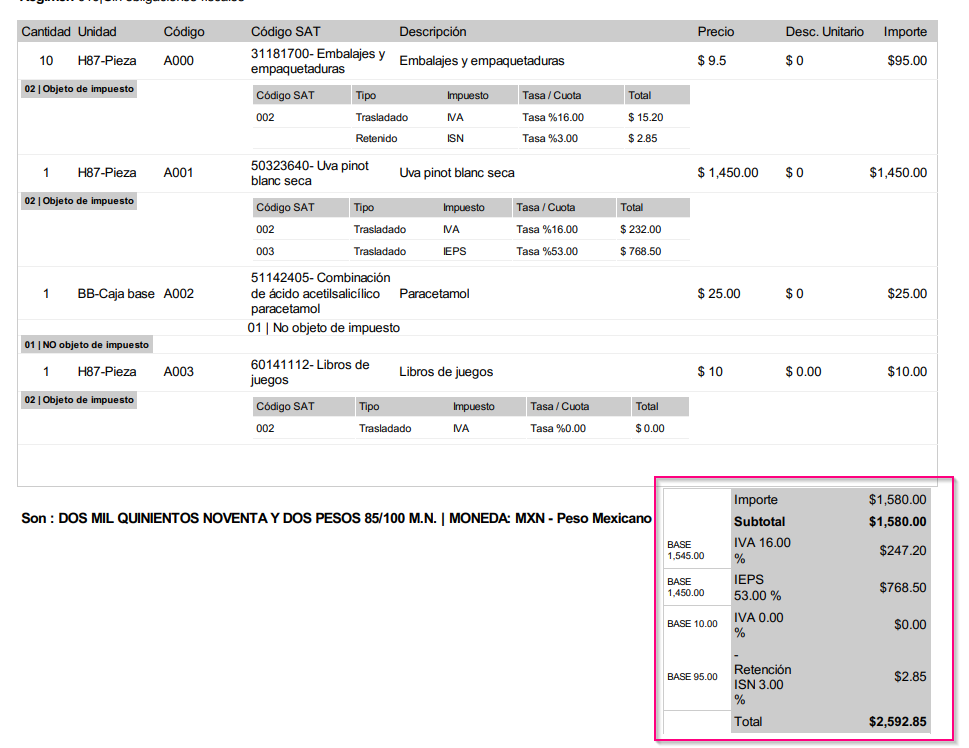
NOTA: El impuesto ISN para el ejemplo es ficticio, recordando que cada estado del país puede tener sus propios impuestos locales.
Como se puede ver en la imagen tiene diversas características en los productos con relación a los impuestos.
COMPLEMENTO DE PAGO
Para realizar el complemento de los datos anteriores, nos dirigimos al menú lateral izquierdo y seleccionamos la opción de Nuevo-> complemento de pago
Al abrir la captura del complemento de pago seleccionamos el cliente al que le fue realizada la factura PPD, esto con el fin de listar sus comprobantes relacionados.

Agregamos un nuevo pago, presionando el botón "Nuevo pago" y llenamos la información del pago en la primera pestaña:

Para este caso simulamos que el pago fue realizado en Pesos y en efectivo
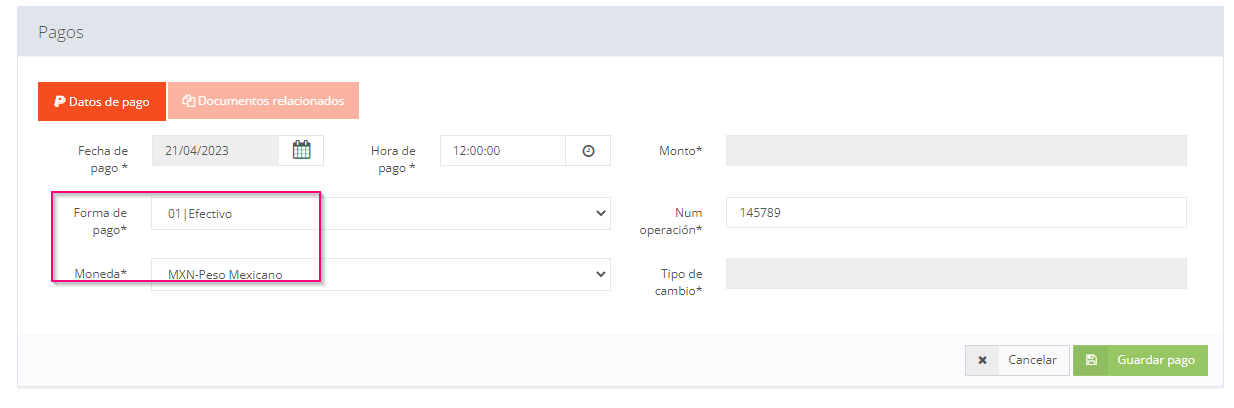
Ahora nos dirijimos a la pestaña de "Documentos relacionados" y seleccionamos la opción de "Agregar".
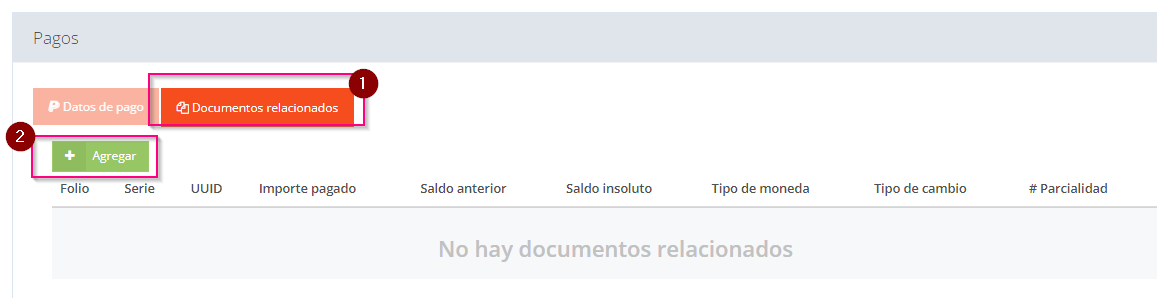
Cuando visualice la ventana emergente proporcione la siguiente información:
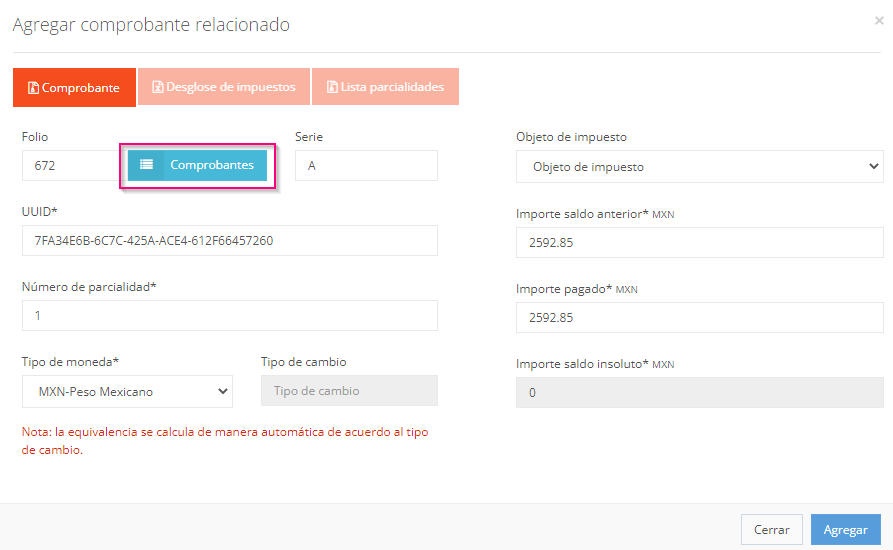
- Folio y Serie: Si la factura fue realizada en nuestra aplicación, puede usar el botón "Comprobantes" para listar las facturas PPD relacionadas al cliente y en automático llenará la información del comprobante.
- UUID: Es el identificador único de timbrado del comprobante PPD
- Número parcialidad: Es la parcialidad de pago, para el ejemplo se saldará en una sola parcialidad.
- Tipo de moneda: Se especifica la moneda en la que fue realizada la factura PPD, para este ejemplo es en Pesos.
- Objeto de impuesto: Sí el PPD solo contiene productos de tipo "No objeto de impuesto" en esta opción se indicaría "No Aplica", para nuestro ejemplo existe al menos un producto con desglose de impuestos.
- Saldo anterior: Es el monto pendiente a pagar.
- Importe a pagar: Es el importe que se esta pagando
- Saldo insoluto: Es el importe restante o pendiente de pago después de elaborado el complemento.
Una vez proporcionada esta información nos dirigimos a la pestaña de "Desglose de impuestos", donde especificaremos a detalle los impuestos que estan siendo objeto de pago.
NOTA: Es importe que recuerde que en esta versión del complemento de pago , solo pueden desglosarse los siguientes tipos de impuesto: IVA Retenido, IVA Traslado, ISR Retenido, IEPS Retenido , asi mismo los porcentajes del IVA traslado en 8,16, 0% y exento. Cualquier otro impuesto de este listado no se desglosa.
Para este caso en particular debemos deseleccionar la opción que indica "Realizar cálculo automático" esto es por que las base del cálculo de los impuestos no es igual en todos los productos, si fuese el caso de que la factura en todos los productos esten afectados por los mismos impuestos esta opción la puede dejar habilitada.
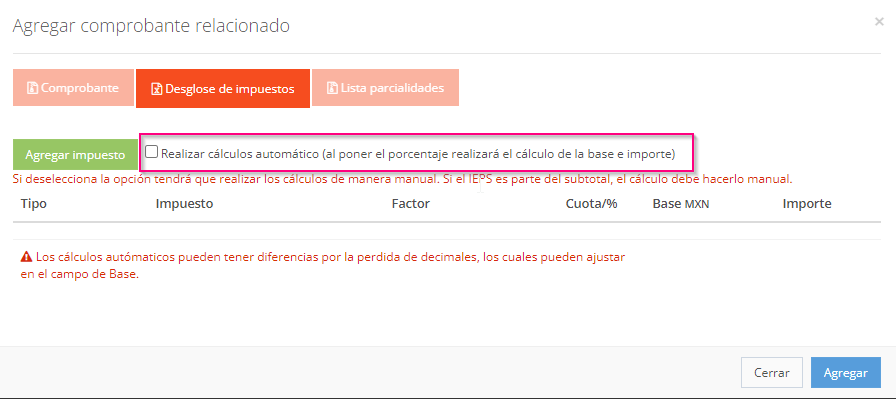
Presionamos en la opción en la opción "Agregar impuesto" para iniciar el desglose.
Para el ejemplo si lo analizamos correctamente solo vamos a desglosar 2 impuestos: IVA 16 e IVA 0% ,como mencionamos anteriormente en esta versión no todos los impuestos se desglosan. Capturamos la información de desglose esta la podemos tomar del PDF o del XML para introducir de manera manual, para el caso de la base es necesario que contenga los 6 decimales en caso de tenerlos ya que esto le da precisión al sumar los montos. Presionamos en guardar para agregar el documento relacionado.
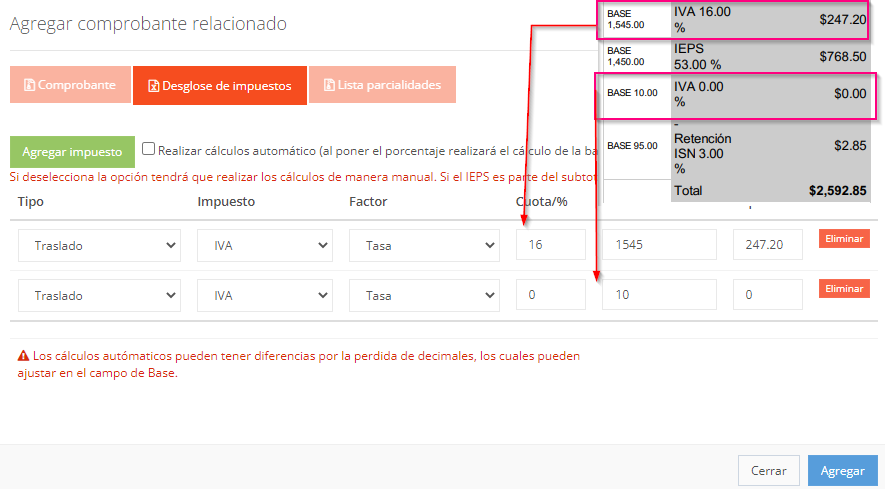
Presionamos en "Guardar" para guardar la información del Pago capturado y para finalizar presionamos en el botón "Guardar y Timbrar" para timbrar el documento.
El resultado del PDF y XML timbrado seria:
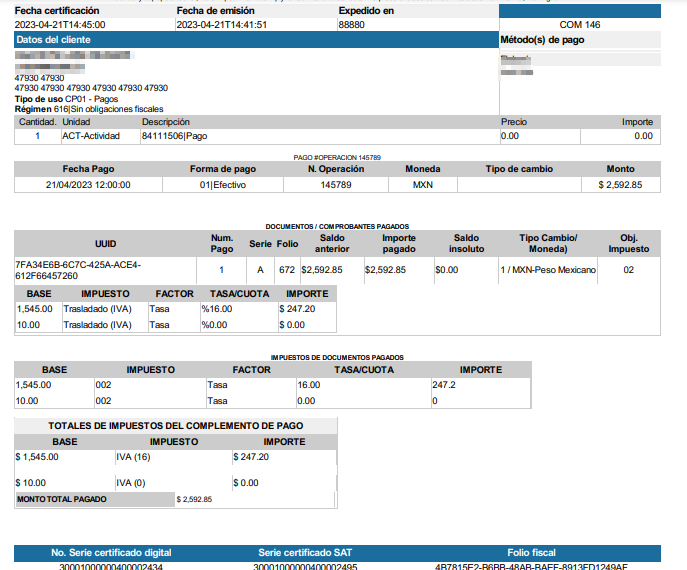
NOTA: En este ejemplo realizamos el pago en una sola parcialidad del comprobante PPD, en el caso de que se pagará el comprobante en 2 parcialidades o más deberá sacar las partes proporcionales que cubren de los impuestos.
